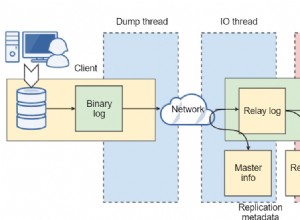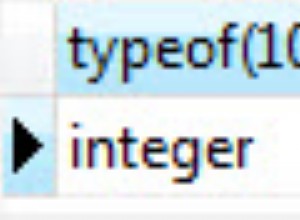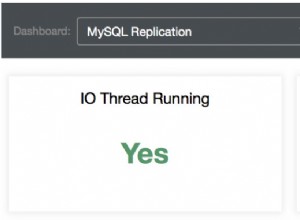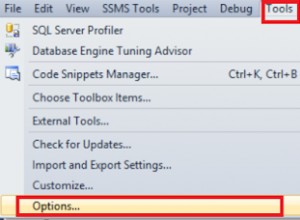डेटाबेस डेटा का एक संग्रह है जो कंप्यूटर में इलेक्ट्रॉनिक रूप से संग्रहीत होता है। डेटाबेस को डेटाबेस मैनेजमेंट सिस्टम (DBMS) द्वारा नियंत्रित किया जाता है। इसलिए, DBMS डेटा और उपयोग किए गए एप्लिकेशन को डेटाबेस सिस्टम के रूप में संदर्भित किया जाता है।
डेटा की प्रोसेसिंग और क्वेरी को कुशल बनाने के लिए डेटाबेस सिस्टम में डेटा को पंक्तियों और स्तंभों में तालिकाओं की एक श्रृंखला में तैयार किया जाता है। तालिकाओं में डेटा को आसानी से एक्सेस किया जा सकता है, प्रबंधित किया जा सकता है, संशोधित किया जा सकता है, अद्यतन किया जा सकता है और कुशलतापूर्वक व्यवस्थित किया जा सकता है। अधिकांश डेटाबेस सिस्टम डेटा लिखने और क्वेरी करने के लिए संरचित क्वेरी भाषा (एसक्यूएल) का उपयोग करते हैं।
एक संरचित क्वेरी भाषा एक प्रोग्रामिंग भाषा है जिसका उपयोग अधिकांश रिलेशनल डेटाबेस द्वारा डेटा को क्वेरी करने, हेरफेर करने और परिभाषित करने और एक्सेस कंट्रोल प्रदान करने के लिए किया जाता है। MySQL एक लोकप्रिय और ओपन-सोर्स रिलेशनल डेटाबेस एप्लिकेशन है; इसलिए कई सर्वर MySQL का उपयोग करते हैं। MySQL में शक्तिशाली विशेषताएं हैं, लेकिन इसे स्थापित करना और उपयोग करना आसान है।
MYSQL के लिए dbForge Studio का उपयोग करके MySQL से कनेक्ट करना
MySQL के लिए dbForge Studio एक ऑल-इन-वन GUI टूल है जो आपको सुविधाओं से भरपूर वातावरण में MySQL डेटाबेस को विकसित, प्रबंधित और प्रशासित करने की अनुमति देता है। आप एक दूरस्थ डेटाबेस कनेक्शन को जल्दी और आसानी से सेट कर सकते हैं और अपने स्थानीय सर्वर से कनेक्ट कर सकते हैं।
नोट:याद रखें dbForge एक प्रीमियम एप्लिकेशन है; इसलिए, आपको इसकी सभी सेवाओं का उपयोग करने के लिए कुछ रुपये का भुगतान करना होगा।
निम्नलिखित चरण दिखाते हैं कि आप MySQL के लिए स्टूडियो का उपयोग करके MySQL सर्वर से कैसे जुड़ सकते हैं:
- निम्न में से किसी एक तरीके का उपयोग करके डेटाबेस कनेक्शन गुण संवाद बॉक्स खोलें;
"डेटाबेस एक्सप्लोरर" पर नया कनेक्शन क्लिक करें
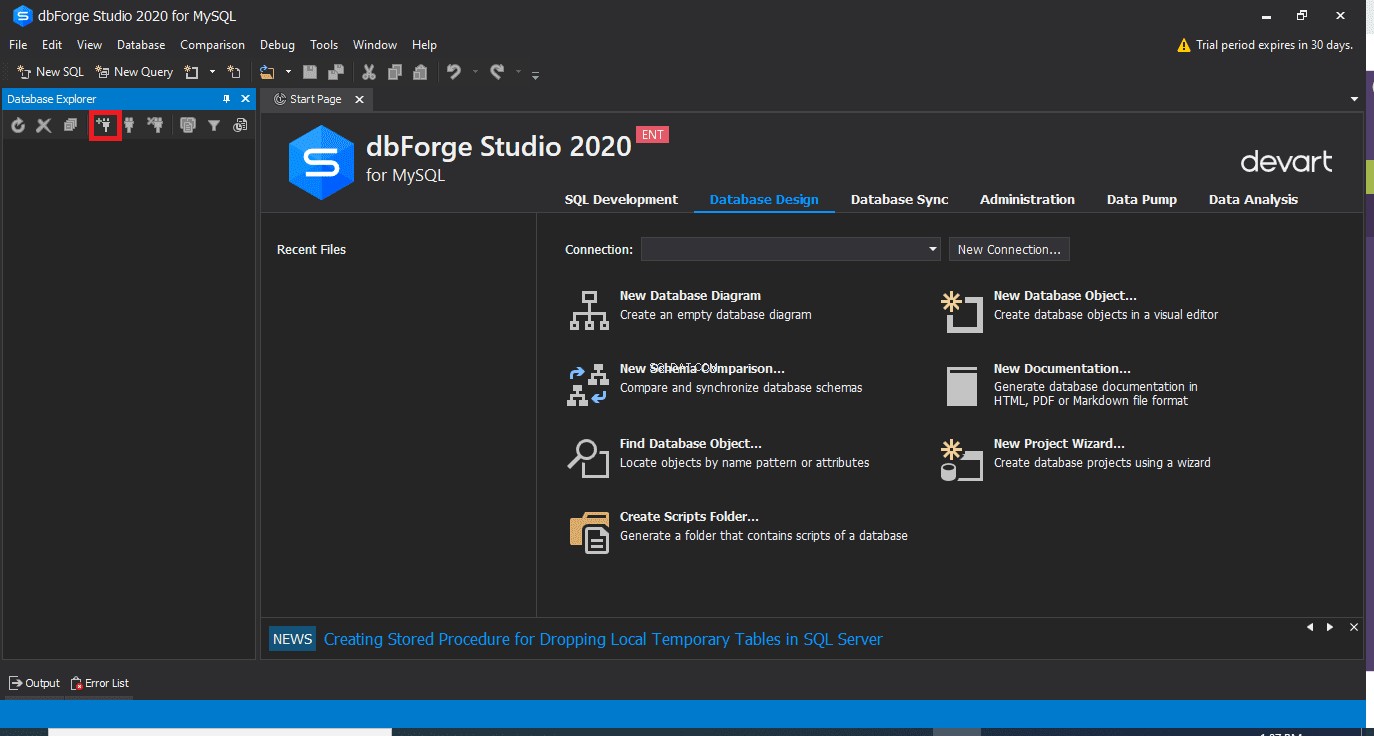

कनेक्शन टूलबार पर नया कनेक्शन बटन क्लिक करें।
- टाइप बॉक्स में उपलब्ध दो प्रकारों में से एक कनेक्शन प्रकार चुनें, अर्थात टीसीपी/आईपी और नामांकित पाइप।
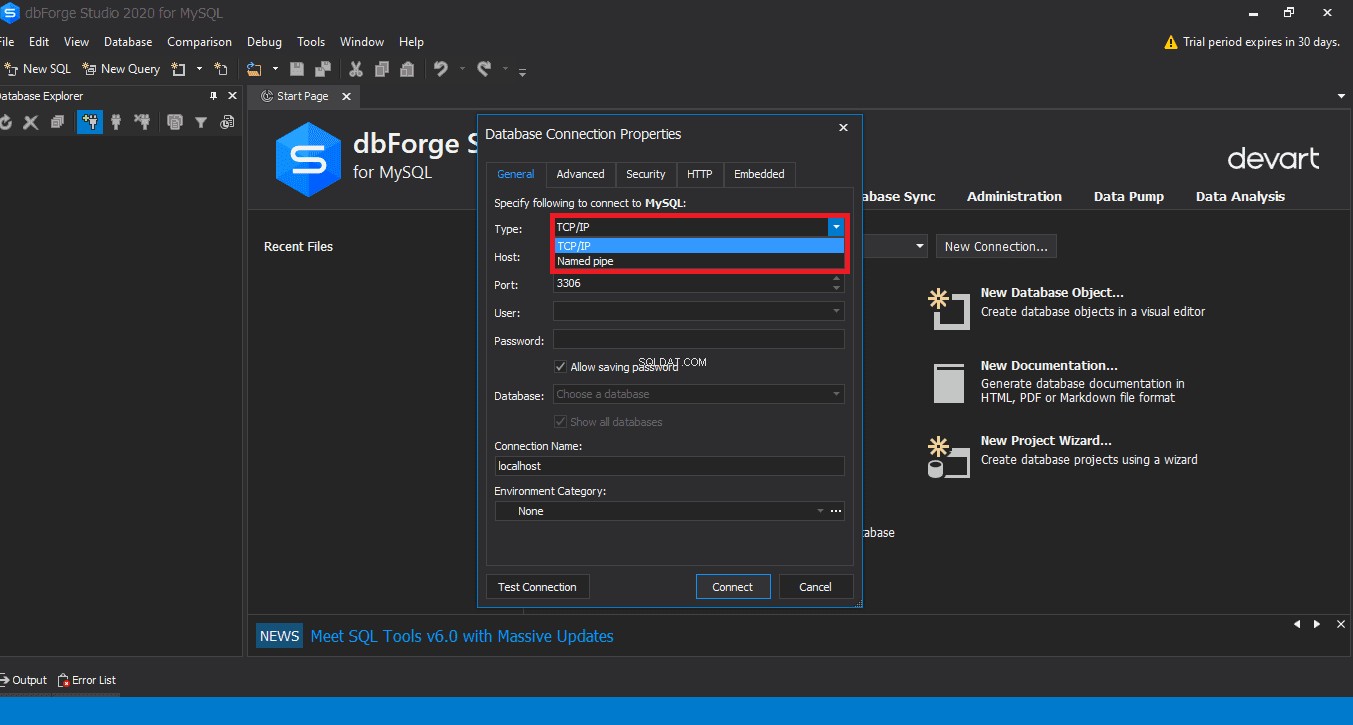

- होस्ट बॉक्स सेक्शन में होस्टनाम टाइप करें
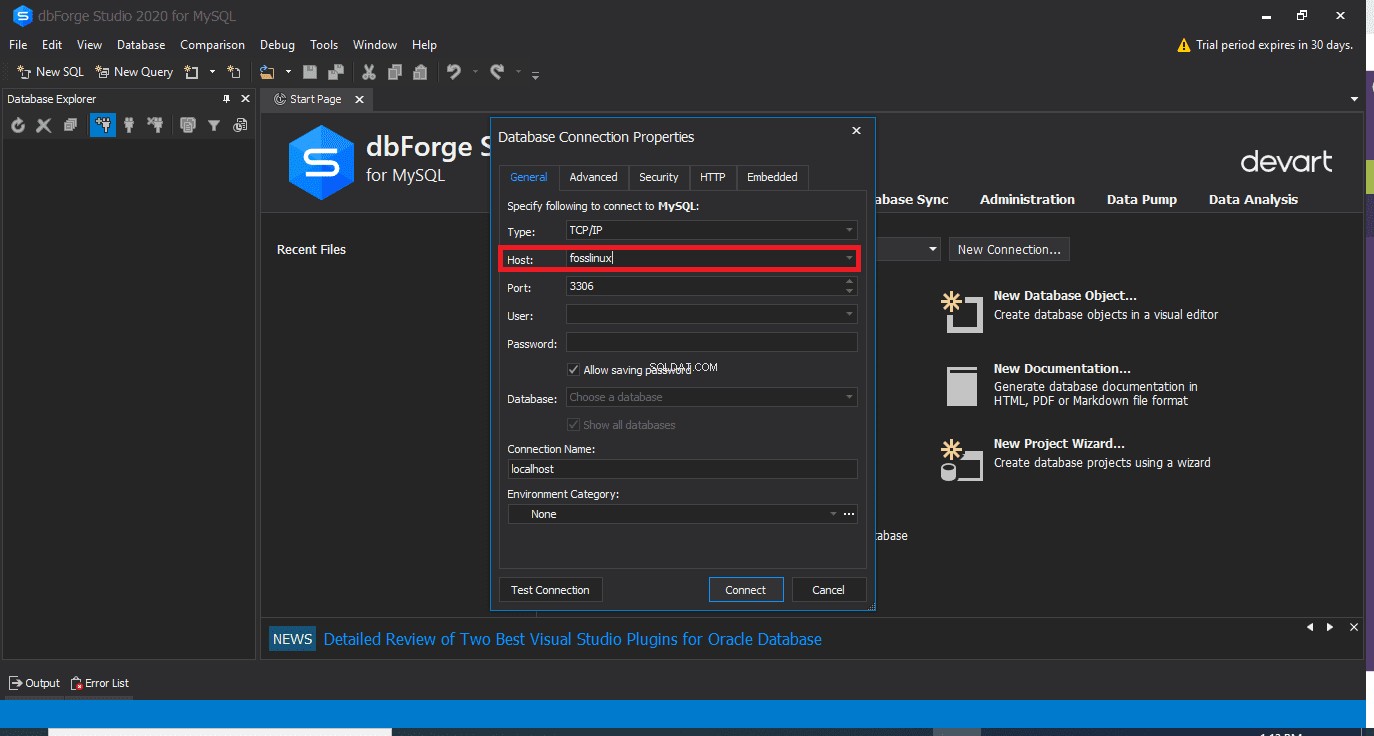

- यदि आपने TCP/IP कनेक्शन चुना है, तो पोर्ट बॉक्स में पोर्ट जानकारी दर्ज करें। पोर्ट बॉक्स में डिफ़ॉल्ट पोर्ट संख्या 3306 है।
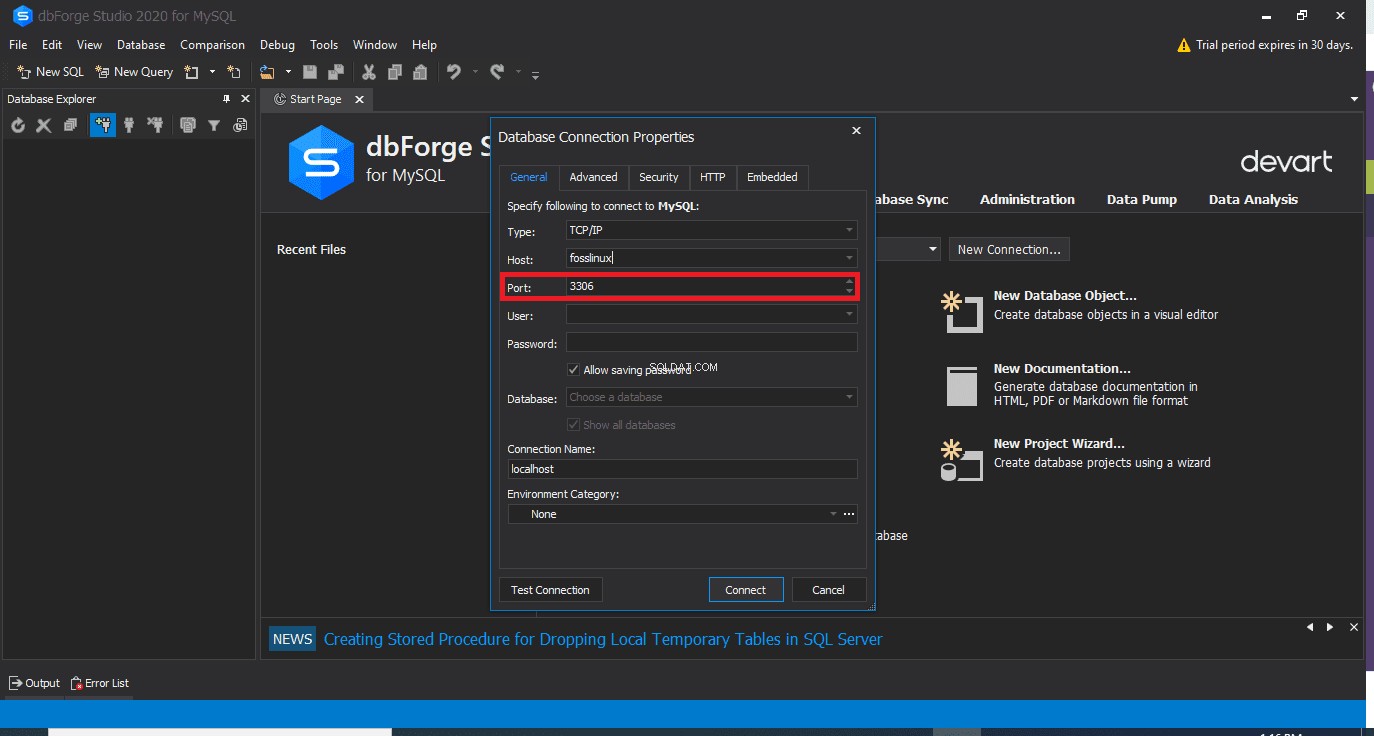

यदि आपने नामांकित प्रकार का कनेक्शन चुना है, तो पाइप बॉक्स में पाइप का नाम दर्ज करें।
- उपयोगकर्ता और पासवर्ड फ़ील्ड में, अपना लॉगिन क्रेडेंशियल दर्ज करें।
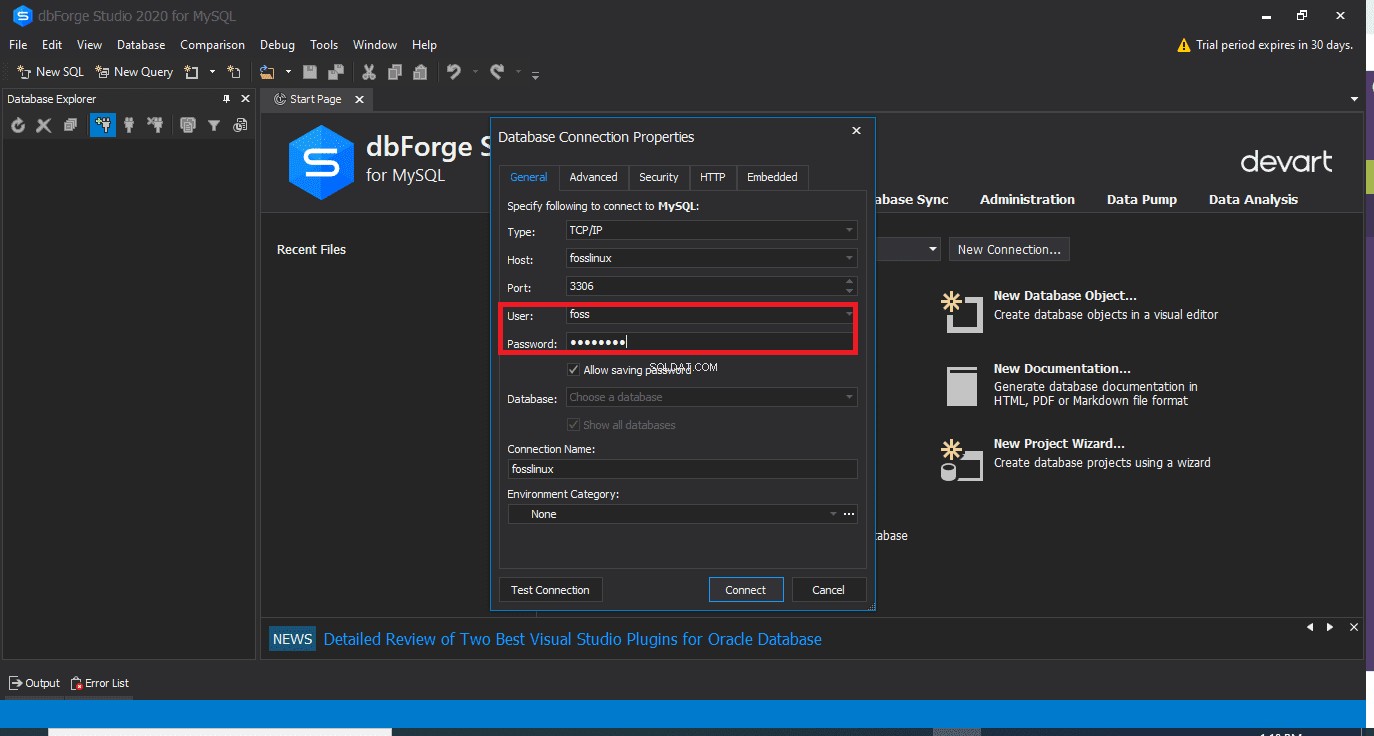

- डेटाबेस फ़ील्ड में आप जिस डेटाबेस का उपयोग करना चाहते हैं, उसके लिए एक नाम टाइप करें या चुनें।
- आप अपने नए कनेक्शन के लिए एक अद्वितीय नाम बना सकते हैं, या एक कनेक्शन नाम होस्टनाम से स्वतः उत्पन्न हो जाएगा।
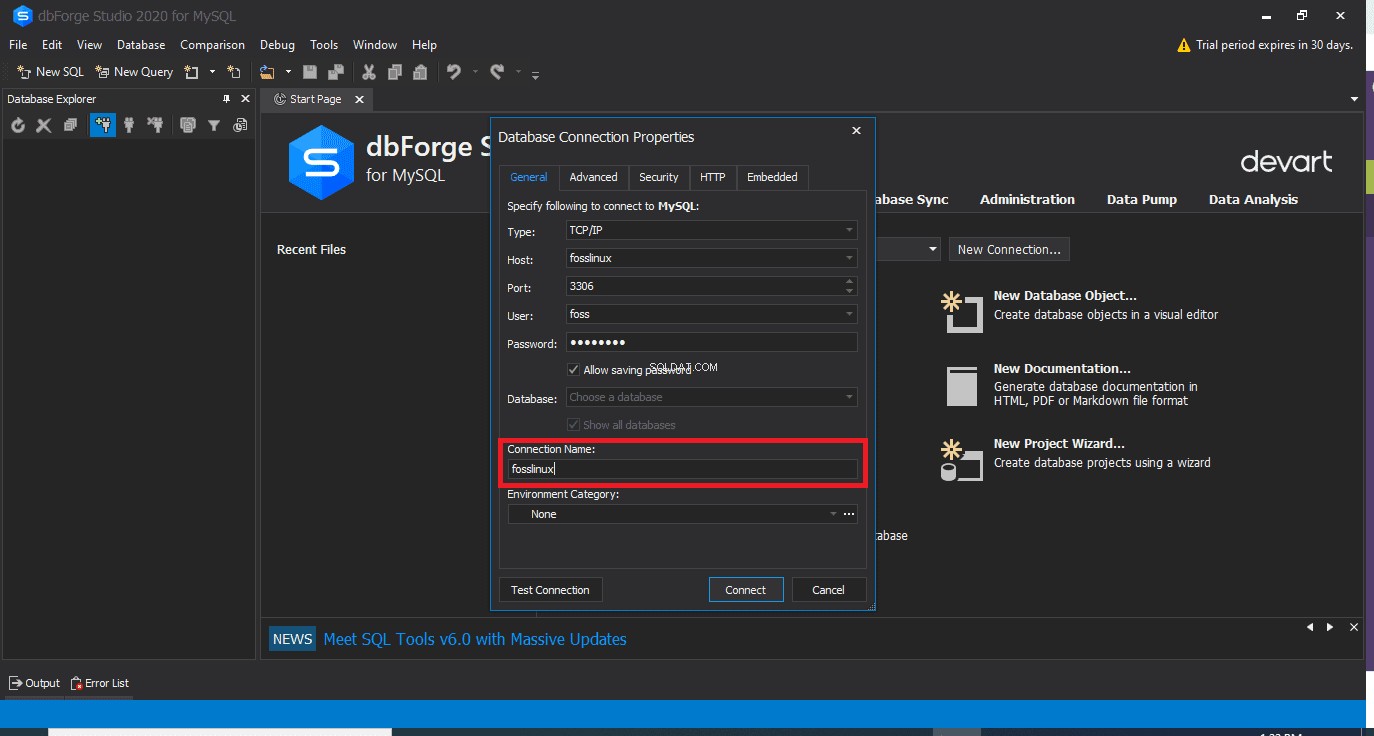

dbForge Studio का उपयोग करके MySQL सर्वर से कनेक्ट करने के वैकल्पिक चरण
- उन्नत कनेक्शन गुणों को कॉन्फ़िगर करने के लिए उन्नत पर क्लिक करें। उन्नत टैब पर, आप कनेक्शन टाइमआउट निर्दिष्ट कर सकते हैं और सेकंड में टाइमआउट मान निष्पादित कर सकते हैं।


- सुरक्षा गुणों को कॉन्फ़िगर करने के लिए सुरक्षा टैब पर क्लिक करें। उदाहरण के लिए, आप एसएसएल या एसएसएच सुरक्षा गुण सेट कर सकते हैं।


- HTTP टैब पर, आप HTTP टनल गुणों को कॉन्फ़िगर कर सकते हैं।
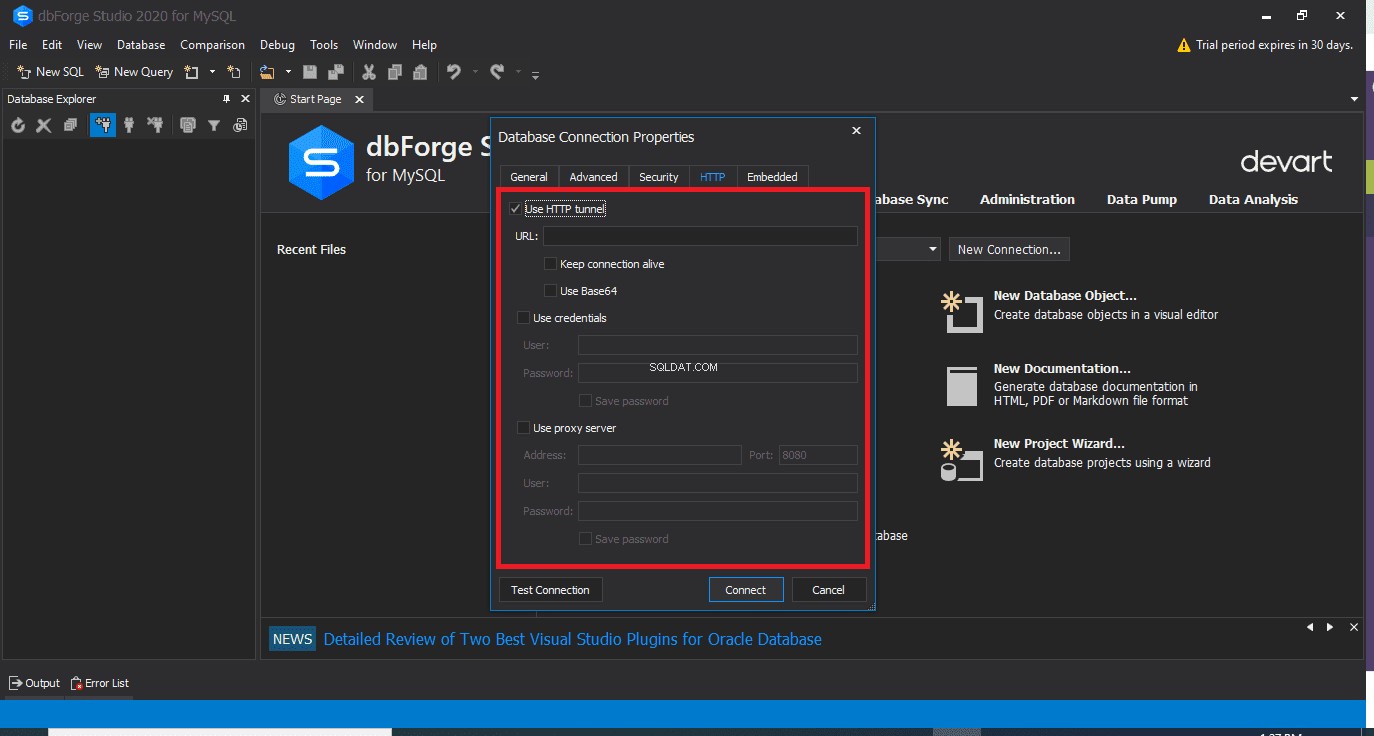

- यह सत्यापित करने के लिए परीक्षण कनेक्शन पर क्लिक करें कि आप निर्दिष्ट कनेक्शन जानकारी का उपयोग करके MySQL सर्वर तक पहुंच सकते हैं।
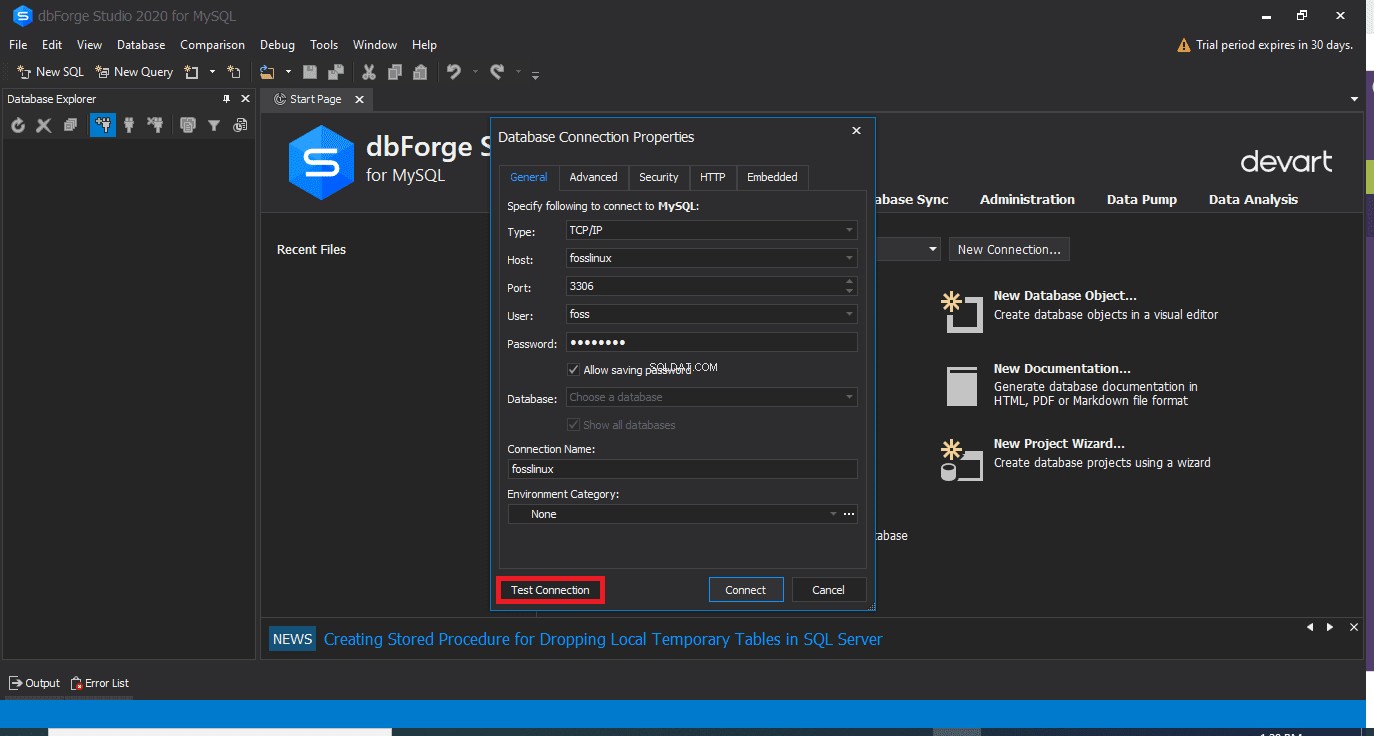

सभी उल्लिखित चरणों का पालन करने के बाद, dbForge Studio का उपयोग करके कनेक्शन बनाने के लिए "कनेक्ट" पर क्लिक करें।
नोट: अपने डेटाबेस से सफलतापूर्वक कनेक्ट होने के लिए, सुनिश्चित करें कि आप अपने होस्ट को "लोकलहोस्ट" के रूप में इनपुट करते हैं, आप पोर्ट को डिफ़ॉल्ट के रूप में छोड़ सकते हैं, फिर उसी उपयोगकर्ता और पासवर्ड को दर्ज करें जिसे आपने अपने विंडोज़ ऑपरेटिंग सिस्टम में MySQL स्थापित करते समय बनाया था। एक बार हो जाने के बाद, आप मौजूदा डेटाबेस से किसी भी डेटाबेस का चयन कर सकते हैं और कनेक्शन का परीक्षण कर सकते हैं। यदि कनेक्शन सफल होता है, तो आपको नीचे दिखाए गए जैसा आउटपुट दिखाई देगा:


अपने कनेक्शन का सफलतापूर्वक परीक्षण करने के बाद, अब आप अपने डेटाबेस से कनेक्ट करने के लिए "कनेक्ट" पर क्लिक कर सकते हैं। आप अपना डेटाबेस dbForge Studion पर देखेंगे जैसा कि नीचे दिखाया गया है:
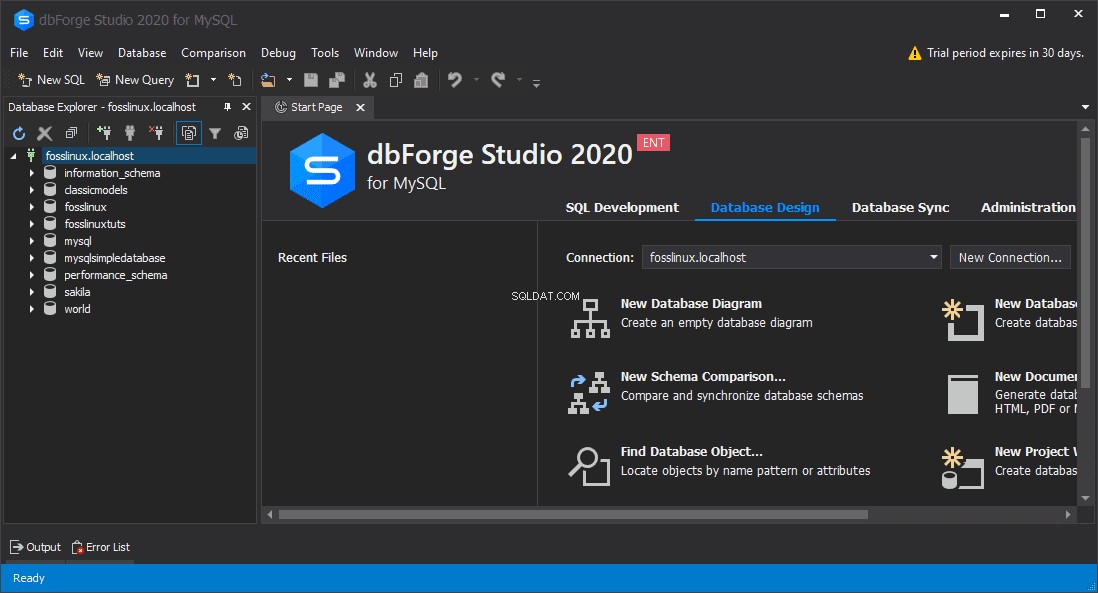

MySQL कमांड-लाइन क्लाइंट का उपयोग करके MySQL से कनेक्ट करना
निम्न चरण दिखाते हैं कि MySQL कमांड-लाइन क्लाइंट का उपयोग करके MySQL सर्वर से कैसे कनेक्ट किया जाए:
MySQL कमांड-लाइन क्लाइंट ढूँढना
MySQL सर्वर आमतौर पर डेटाबेस के काम करने के लिए कंसोल क्लाइंट के साथ स्थापित किया जाता है। कमांड-लाइन क्लाइंट आमतौर पर स्टार्ट मेनू में पाया जाता है। ध्यान दें कि क्लाइंट दो संस्करणों में स्थापित है। एक यूनिकोड का समर्थन करता है जबकि दूसरा नहीं करता है। प्रारंभ मेनू खोलें और MySQL कमांड-लाइन क्लाइंट का पता लगाएं।


कमांड-लाइन क्लाइंट चलाना
MySQL सर्वर कमांड-लाइन क्लाइंट का पता लगाने के बाद, इसे चलाएं। विंडोज कमांड प्रॉम्प्ट विंडो खुल जाएगी, और आपको एक पासवर्ड दर्ज करने के लिए कहा जाएगा। MySQL प्रोग्राम की स्थापना के दौरान रूट के लिए आपके द्वारा सेट किया गया पासवर्ड दर्ज करें और क्लाइंट प्रोग्राम शुरू करने के लिए "एंटर" पर क्लिक करें
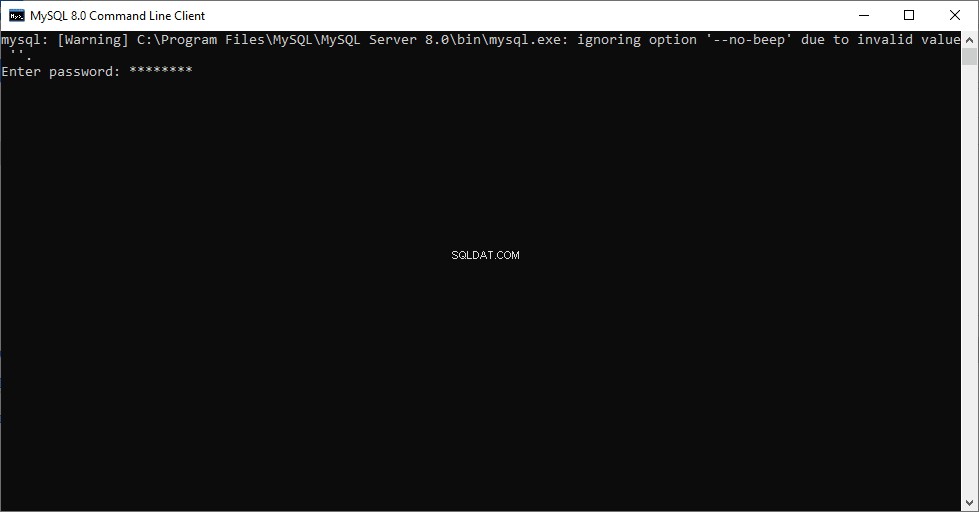

डेटाबेस की सूची प्राप्त करना
अपने MySQL सर्वर पर पहले से मौजूद डेटाबेस की सूची प्राप्त करने के लिए "डेटाबेस दिखाएं" कमांड टाइप करें।
उदाहरण:
SHOW DATABASES;
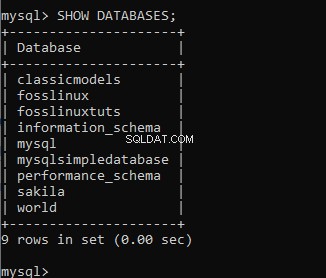

नया डेटाबेस बनाएं
नया डेटाबेस बनाने के लिए पहले दिखाए गए "CREATE DATABASE" कमांड का उपयोग करें।
एक डेटाबेस चुनें जिसका आप उपयोग करेंगे।
किसी विशिष्ट डेटाबेस से कनेक्ट करने के लिए, "डेटाबेस का उपयोग करें" कमांड का उपयोग करें और उस डेटाबेस का नाम निर्दिष्ट करना याद रखें जिसका आप उपयोग करना चाहते हैं।
उदाहरण:
USE fosslinux;


एक टेबल बनाएं और डेटा डालें।
तालिका बनाने के लिए पहले दिखाए गए "तालिका बनाएं" कमांड का उपयोग करें। डेटा सम्मिलित करने के लिए, तालिका में डेटा जोड़ने के लिए "INSERT INTO" कमांड का उपयोग करें। यदि आपको किसी तालिका में डेटा बनाने और सम्मिलित करने में समस्या है, तो आप MySQL को समझने की मूल अवधारणाओं का उल्लेख कर सकते हैं क्योंकि इसे कवर किया गया है।
MySQL क्लाइंट का उपयोग समाप्त करने के बाद, प्रॉम्प्ट पर “छोड़ें” टाइप करें, फिर MySQL छोड़ने के लिए “Enter” पर क्लिक करें।
MySQL कार्यक्षेत्र का उपयोग करके MySQL से कनेक्ट करना
- MySQL कार्यक्षेत्र का उपयोग करके MySQL से कनेक्ट करने के लिए, निम्नलिखित निर्देशों का पालन करें:
- आरंभ मेनू से MySQL कार्यक्षेत्र चलाएँ
- डेटाबेस मेनू पर डेटाबेस से कनेक्ट करें पर क्लिक करें। वैकल्पिक रूप से, आप MySQL कनेक्शन के लेबल के आगे प्लस आइकन पर क्लिक कर सकते हैं।


- अगली विंडो जो खुलती है (डेटाबेस विंडो से कनेक्ट करें) कनेक्शन नाम, होस्टनाम, पोर्ट और उपयोगकर्ता मान निर्दिष्ट करती है।
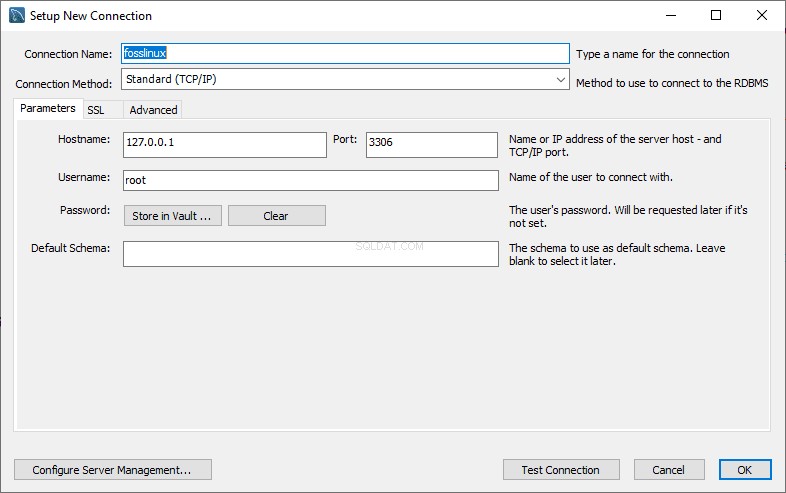

वैकल्पिक चरण
- SSL टैब पर, SSL कनेक्शन सेटिंग कॉन्फ़िगर करें।
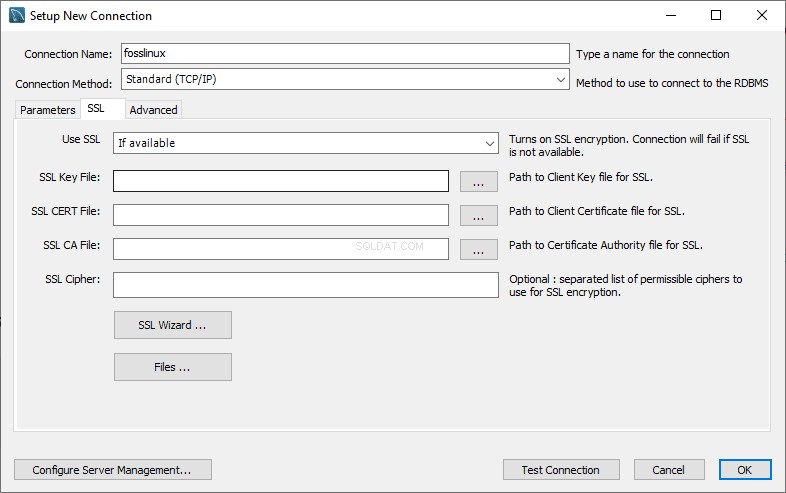

- उन्नत टैब पर, उन्नत कनेक्शन सेटिंग कॉन्फ़िगर करें
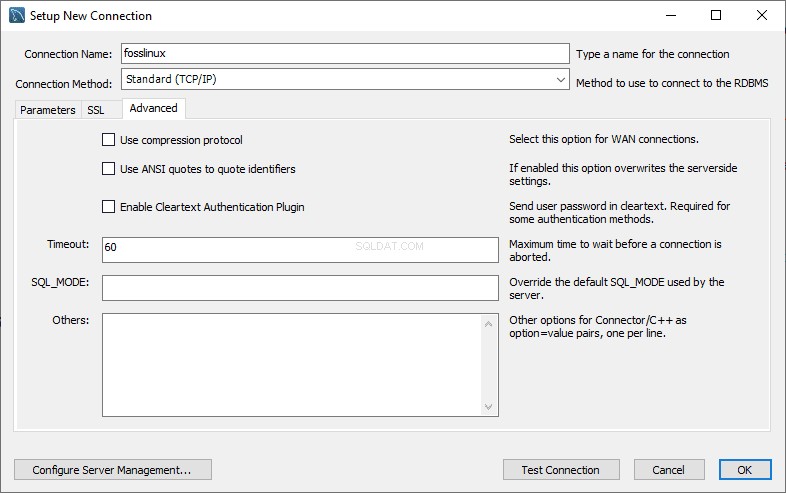

- आपके द्वारा दर्ज किए गए मापदंडों की जांच के लिए आप टेस्ट कनेक्शन पर भी क्लिक कर सकते हैं। अंत में, ओके पर क्लिक करें यदि आप सुनिश्चित हैं कि सभी क्रेडेंशियल सही हैं।
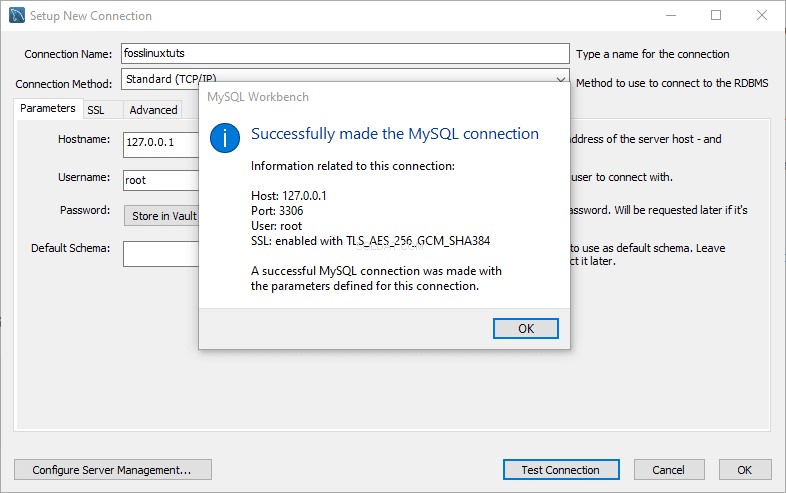

सेवा के लिए एक पासवर्ड दर्ज करें। जब आप सफलतापूर्वक MySQL सर्वर से जुड़ जाते हैं, तो आपको स्क्रीन के बाईं ओर सभी डेटाबेस की एक सूची दिखाई देगी।


निष्कर्ष
MySQL और MySQL वर्कबेंच के लिए dbForge Studio में विज़ुअल और व्यापक कनेक्शन विज़ार्ड हैं, जो आपको MySQL सर्वर से आसानी से और तेज़ी से कनेक्ट करने में सक्षम बनाता है।
दोनों समाधान (डीबीफोर्ज स्टूडियो और वर्कबेंच) उन्नत सेटिंग्स को कॉन्फ़िगर करने में सक्षम हैं। हालाँकि MySQL कार्यक्षेत्र उत्कृष्ट और उपयोग में आसान है, dbForge अपनी बेहतर कार्यक्षमता के कारण एक योग्य विकल्प है। MySQL के लिए dbForge Studio के साथ, dbForge डेटाबेस टूल में विज़ुअल और उपयोगकर्ता के अनुकूल कनेक्शन विज़ार्ड होते हैं जो MySQL सर्वर और विशिष्ट डेटाबेस से जल्दी और आसानी से कनेक्ट होने में मदद करते हैं।